windows下的文件夹图标一直以来都是黄色的,另外也无法更改它的样子,这样追求个性化的你很厌倦?现在您只需为电脑安装上Teorex FolderIco这款文件夹图标修改器就可以一键修改文件夹图标和颜色了,一键轻松更换图标还是颜色。
界面预览图:
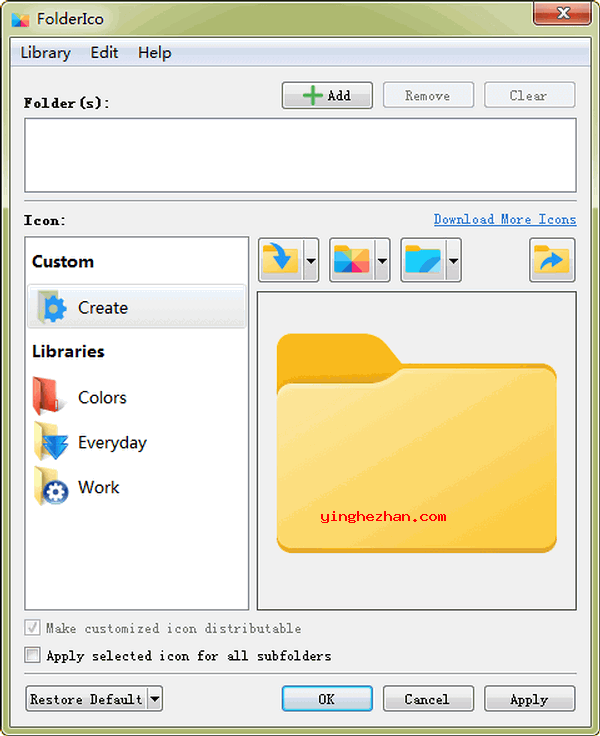
Teorex FolderIco 是一个用来修改文件夹图标与颜色的软件,你可以把它理解成是一个《文件夹图标修改器》。
使用Teorex FolderIco,您可以轻轻松松修改Windows系统下文件夹图标,只需几个简单的步骤即可简单更改文件夹颜色或图标来提示该文件夹用途。
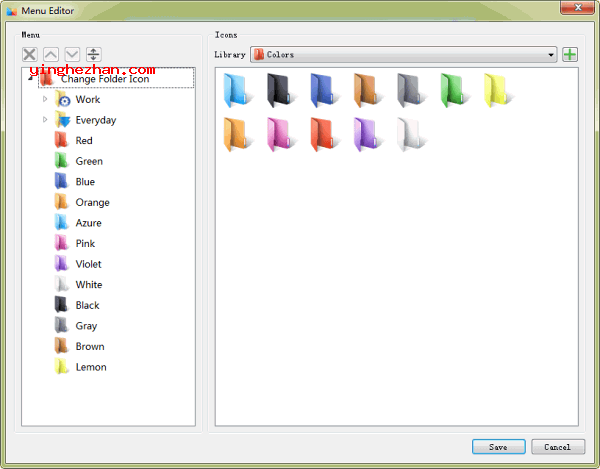
Teorex FolderIco支持设置多种彩色文件夹图标,您甚至可以按优先级对文件夹进行分类。红色是关键文件夹,橙色是紧急,绿色是不需要操作等等。
Teorex FolderIco(文件夹图标修改器)功能特点:
1、更轻轻松松的管理文件夹
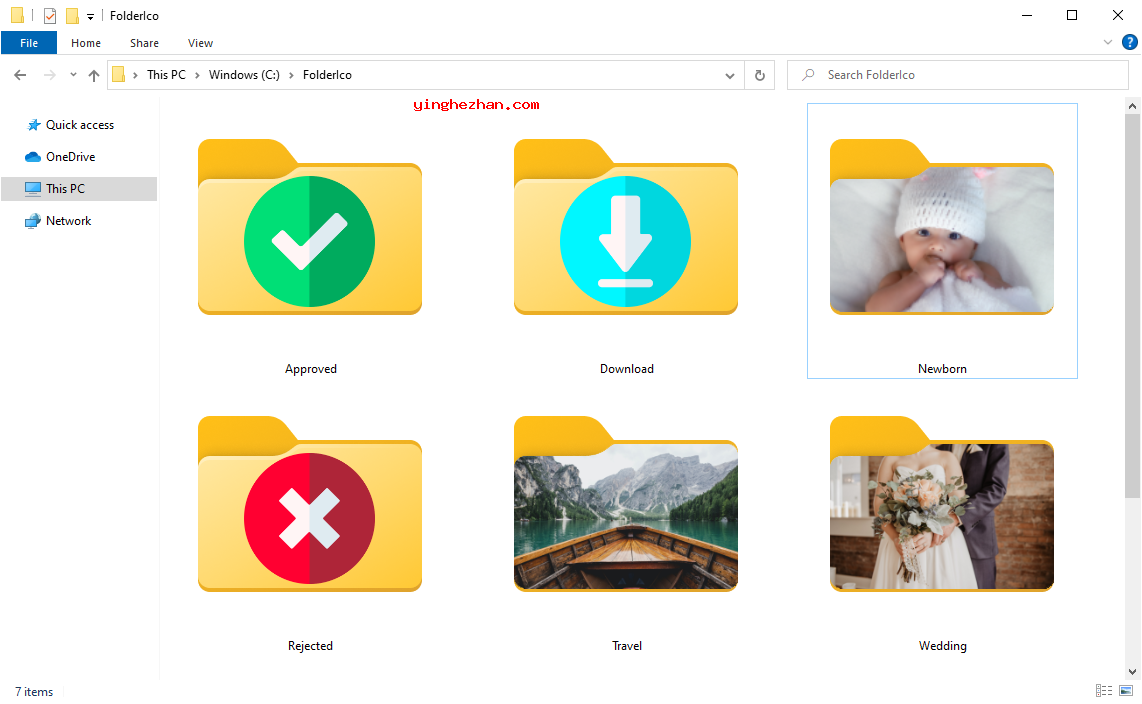
你不知道怎么把一个标准的文件夹变成一个色彩鲜艳的文件夹吗?使用FolderIco,为Windows Mac文件夹提供给予一些颜色。只需点击一下,就可以为文件夹着色,并发现一种新的直观方式来对文件进行分类。现在只需快速查看即可识别您正在寻找的文件夹!
2、按优先级进行分类
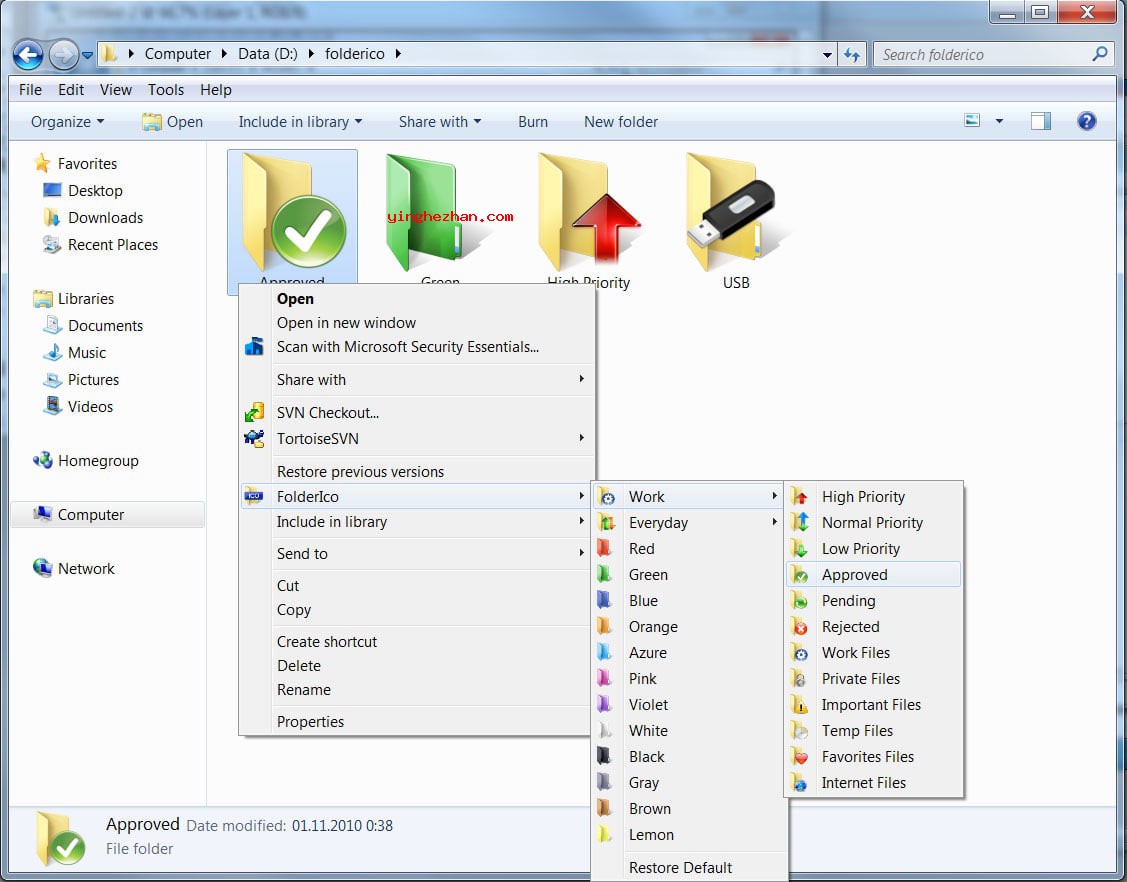
您现在可以按优先级对文件夹进行分类。红色是关键文件夹,橙子是紧急文件夹,绿色是不需要采取行动.选择您喜欢的属性,这样您就不会错误地删除重要的文件夹。
3、运行速度飞快,使用也方便
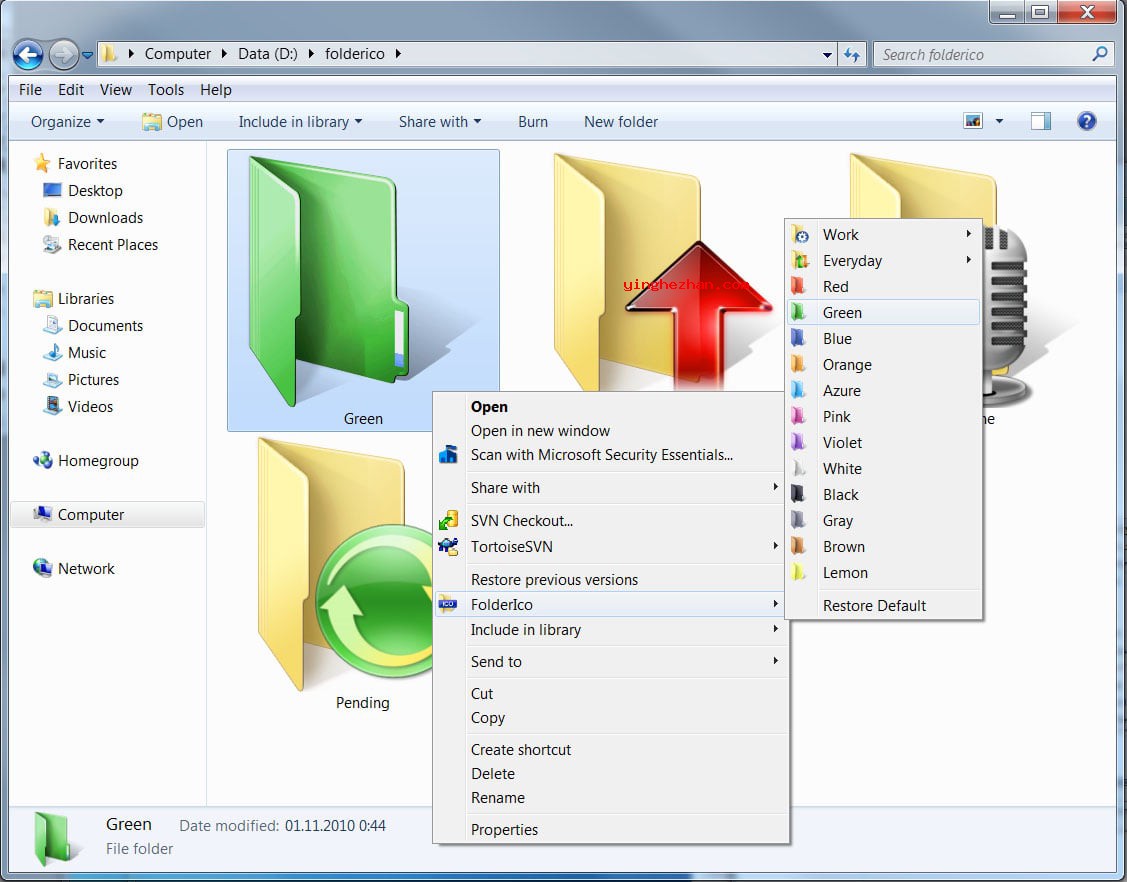
FolderIco是一个非常轻的软件,不会停留在内存中。它使用Windows Mac的本机功能以提升效率。发现它的简单性:用一个单一的右键点击文件夹,你改变它的图标!
4、与Windows资源管理器集成
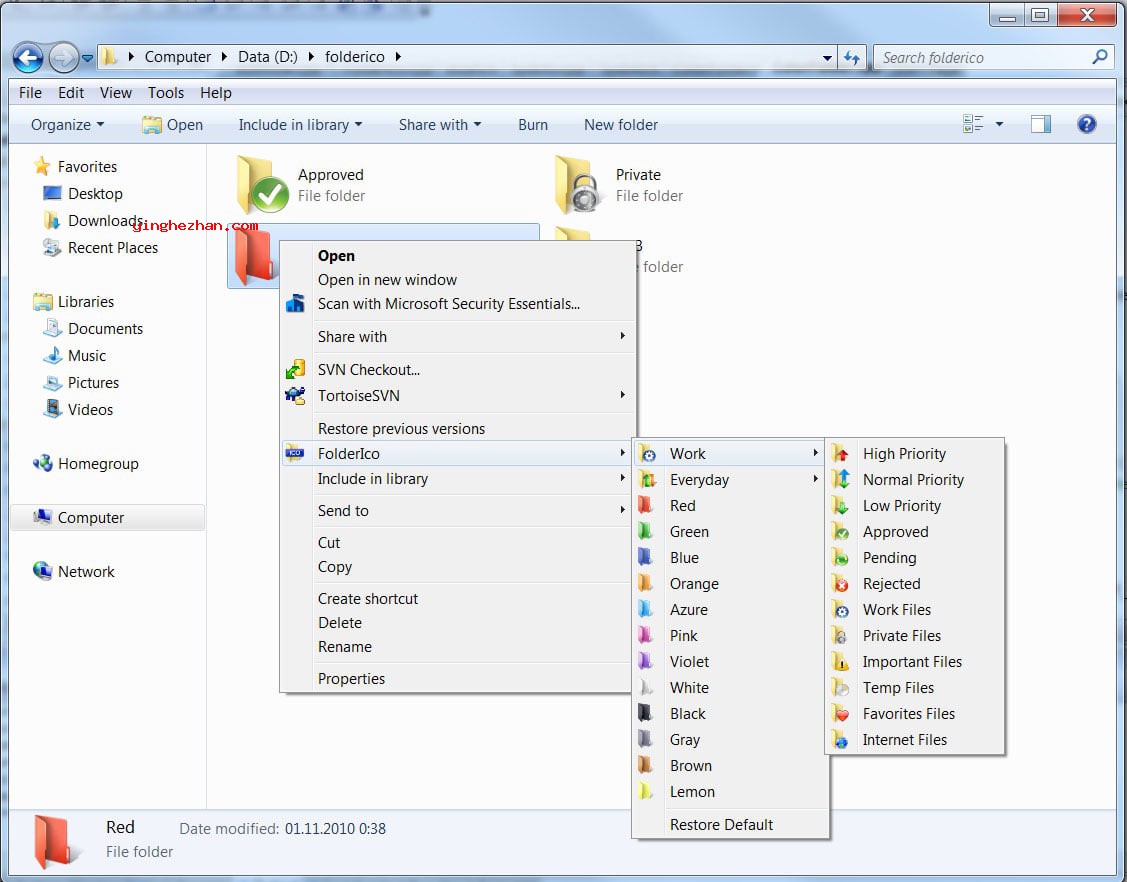
FolderIco已集成到您的Windows资源管理器中!右键点击任何文件夹,FolderIco就可以更改文件夹的图标。
Teorex FolderIco修改文件夹图标教程:
1、选择要自定义的文件夹
FolderIco为您提供两种选择:选择一个预定义的图标,或创建自己的文件夹图标。第一步,右键点击要自定义的文件夹,随后在FolderIco菜单中选择更多图标。这将打开文件夹自定义对话框。接下来呢?
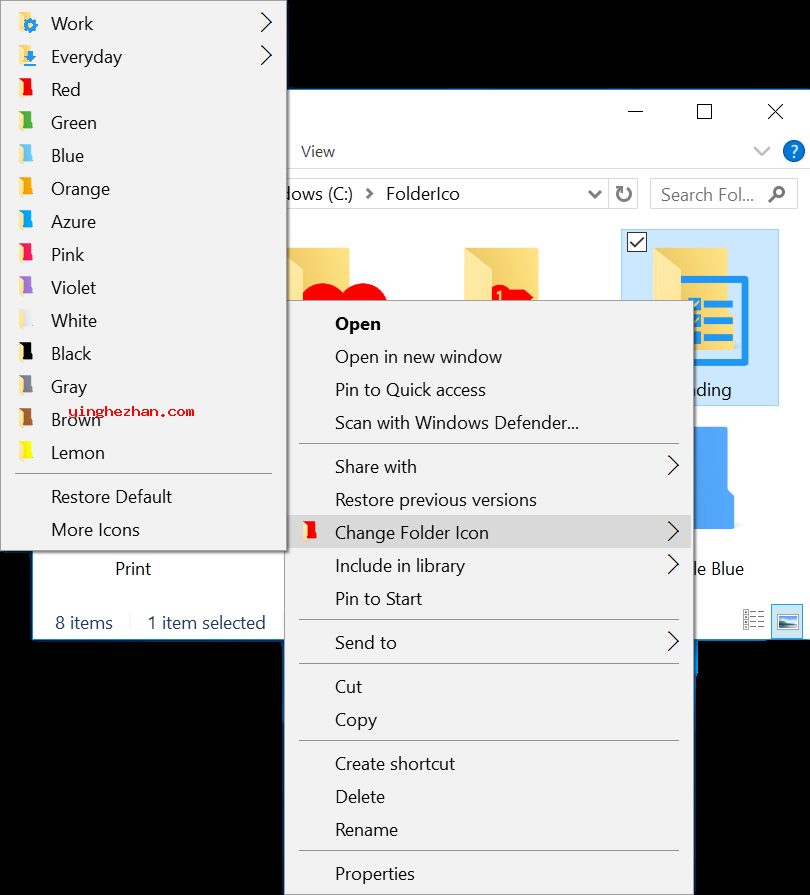
2、选择图标
有多种方法可以使文件夹图标看起来独一无二。
a)您可以在目录中添加封面图像,使图标直观地显示文件夹内的内容。
点击加载叠加按钮并选择要添加的图像。调整叠加的大小与位置以获得最佳效果。
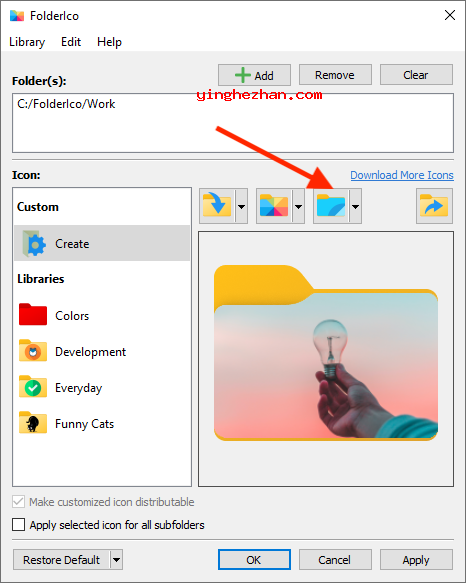
B)您可以更改文件夹的颜色。点击选择颜色,随后选择一个符合您的想法,该文件夹。
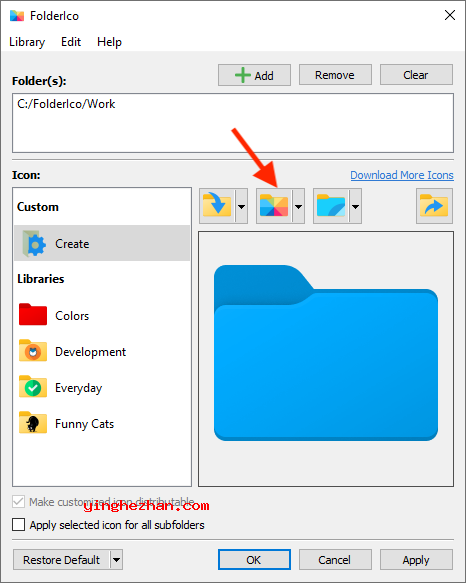
或者你可以两者都做:
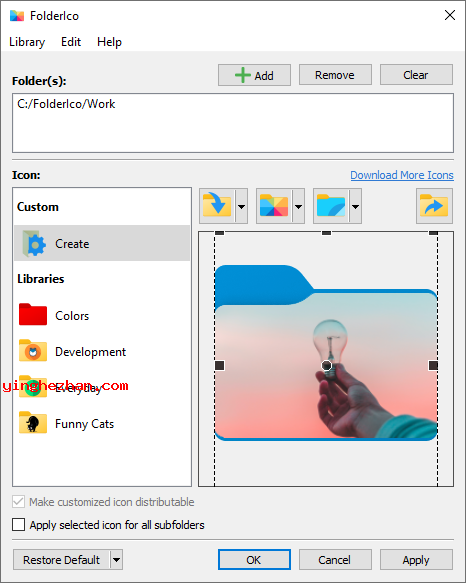
看起来很棒,不是吗?想想你现在具有的太多的可能性!用动物或玩具装饰孩子的笔记本,在工作电脑上应用自定义图像以快速浏览项目,使用不同的配色方案来指示文件夹的状态。或者...
d)使用任何图像作为文件夹图标
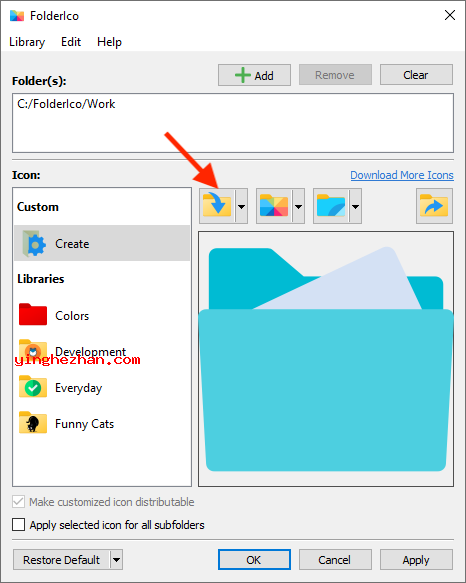
点击加载图像按钮,打开一个图像文件,其中包含您可以从Web上下载的任何图标包中的自定义文件夹图标。保存图标以供将来用于任何库。
Teorex FolderIco修改文件夹颜色教程:
1、在需要修改颜色文件夹上点击鼠标右键,这个时候候会弹出菜单。在更改图标选项卡下,您可以找到要应用于文件夹的预定义颜色。点击您喜欢的颜色,文件夹即刻变为该颜色。
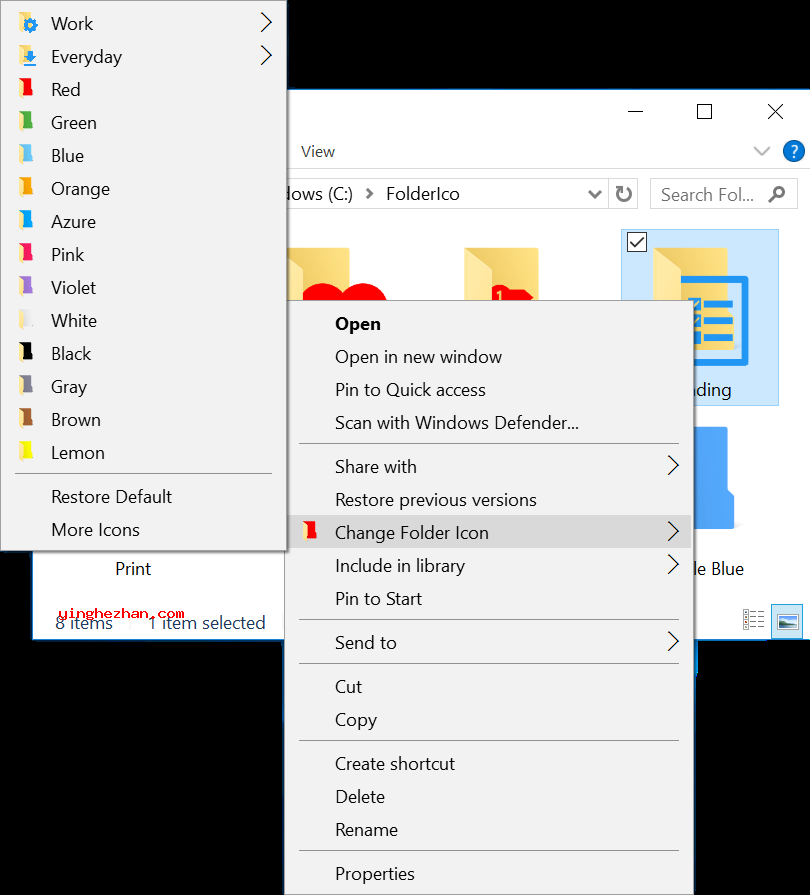
2、选择一种文件夹颜色,点击更改颜色按钮,选择您喜欢的颜色。

3、您也可以完全更改文件夹图标的外观。加载自定义图像或应用显示在主文件夹图标顶部的封面图片。所以,您将收到一个百分之百特别的图标,清楚地反映其内容。并且要将相同的设置快速应用到另一个文件夹,请将结果保存到您自己的图标库中。
近期版本升级记录:
=============FolderIco 7.0=============
添加了Windows 11支持新的文件夹图标外观
添加了设置文件夹封面的功能(仅限Windows 11)
主要界面修正
新增webp文件格式支持
=============FolderIco 6.2=============
修正的网络文件夹更改
=============FolderIco 6.1=============
小的修正
=============FolderIco 6.0=============
增加了改变多个文件夹图标的支持
添加了从主对话框重置文件夹图标的功能
添加了更改文件夹图标的功能
添加了命令行支持
修正的可用性与稳定性


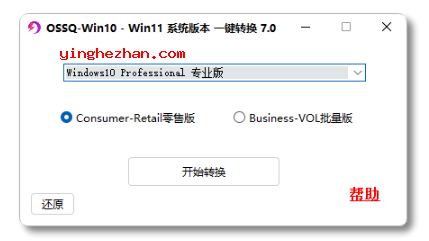
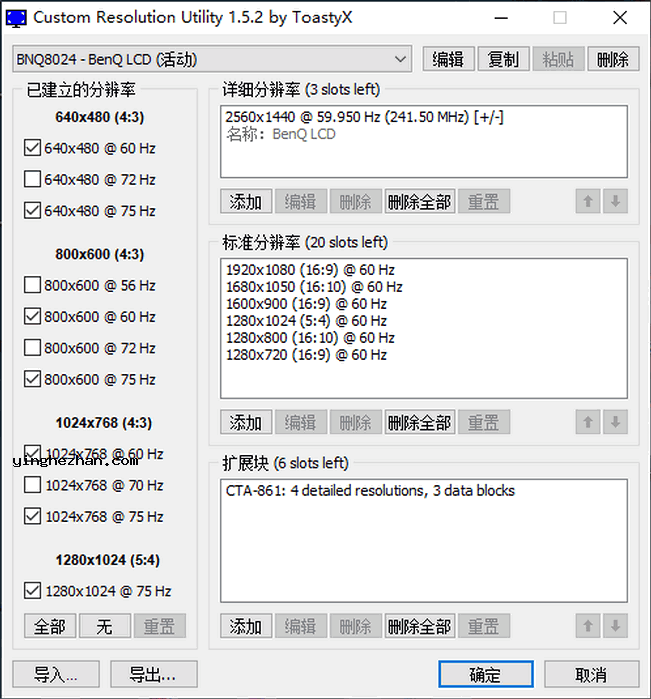

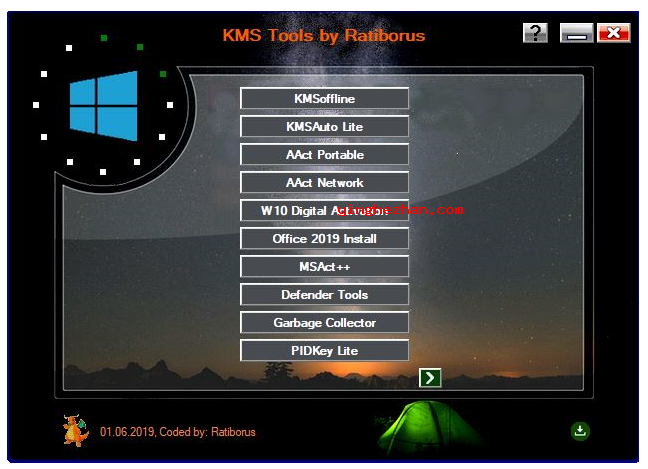
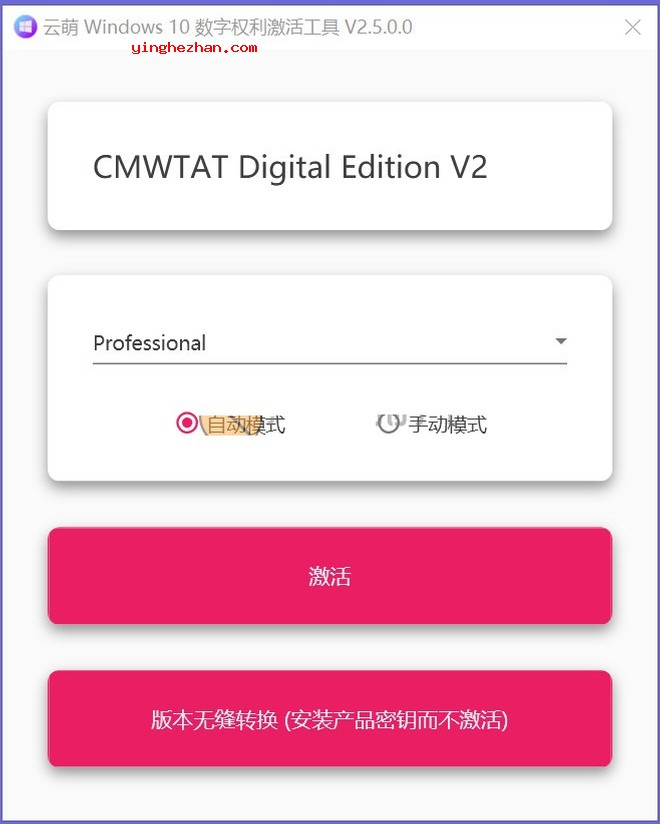
 隐藏任务栏图标工具
隐藏任务栏图标工具 隐藏软件卸载功能工具
隐藏软件卸载功能工具 零度还原
零度还原 BingSnap bing壁纸软件
BingSnap bing壁纸软件 硬盘虚拟分区工具
硬盘虚拟分区工具 已安装的软件换分区工具
已安装的软件换分区工具 重启资源管理器工具
重启资源管理器工具 TranslucentTB
TranslucentTB RetroBar经典任务栏软件
RetroBar经典任务栏软件 win11还原经典右键菜单工具
win11还原经典右键菜单工具